Cum se adaugă un titlu de diagramă în Excel?
În mod implicit, nu există un titlu pentru o nouă diagramă construită în Excel. Pentru a face graficul ușor de înțeles, puteți adăuga manual un titlu pentru acesta. Mai mult, puteți elimina, poziționa cu ușurință titlul diagramei și formata și titlurile diagramei.
 Adăugați titluri grafice noi
Adăugați titluri grafice noi
Pasul 1: Faceți clic oriunde pe diagramă pe care doriți să adăugați un titlu, apoi instrumentele pentru diagrame sunt active pe panglică.
Pasul 2: Faceți clic pe Titlurile graficului buton în etichete grup sub Aspect Tab.

Pasul 3: Selectați una din cele două opțiuni din lista derulantă:
- Titlu de suprapunere centrat: această opțiune va suprapune titlul centrat pe diagramă fără a redimensiona diagrama.
- Deasupra graficului: această opțiune va afișa titlul în partea de sus a zonei graficului și va redimensiona graficul.
Apoi adaugă o casetă text cu Titlul chatului în diagramă. Puteți elimina textul „Titlul diagramei” și introduceți noul titlu al diagramei.
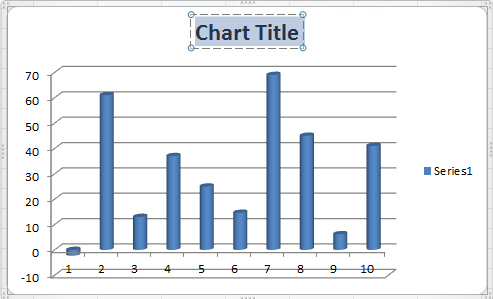
 Eliminați titlurile graficului
Eliminați titlurile graficului
Dacă doriți să eliminați titlul graficului existent, puteți selecta graficul mai întâi, apoi faceți clic pe Aspect >> Titlul graficului >> Nici unul.
 Formatați titlurile diagramei
Formatați titlurile diagramei
Dacă doriți să formatați titlul graficului existent, îl puteți face cu următorii pași:
- Selectați graficul cu care veți lucra;
- Apasă pe Aspect >> Titlul graficului >> Mai multe opțiuni de titlu ...;
- În titlul formatului diagramei, specificați setările în funcție de nevoile dvs.;
- Clic OK.

Cele mai bune instrumente de productivitate de birou
Îmbunătățiți-vă abilitățile Excel cu Kutools pentru Excel și experimentați eficiența ca niciodată. Kutools pentru Excel oferă peste 300 de funcții avansate pentru a crește productivitatea și a economisi timp. Faceți clic aici pentru a obține funcția de care aveți cea mai mare nevoie...

Fila Office aduce interfața cu file în Office și vă face munca mult mai ușoară
- Activați editarea și citirea cu file în Word, Excel, PowerPoint, Publisher, Access, Visio și Project.
- Deschideți și creați mai multe documente în filele noi ale aceleiași ferestre, mai degrabă decât în ferestrele noi.
- Vă crește productivitatea cu 50% și reduce sute de clicuri de mouse pentru dvs. în fiecare zi!

